4 Megkerülő megoldások a Mac hibához „Nem lehet automatikusan menteni” a dokumentumok mentésekor (09.15.25)
Az automatikus mentés rendkívül hasznos funkció a macOS-on, mert megakadályozza a dokumentumok vagy fájlok növekvő változásainak elvesztését, még akkor is, ha nem nyomja meg a Command-S billentyűt, vagy kattintson a Fájl → Mentés gombra. Amíg tovább dolgozik a dokumentumon, a dokumentum jelenlegi haladása ideiglenesen frissül, így nem kell aggódnia, amikor az alkalmazás hirtelen lefagy vagy bezár. A fájl bezárása után a változtatások akkor is érvénybe lépnek, ha nem használja a Mentés parancsot vagy parancsikont.
De mi van, ha az automatikus mentés nem sikerül?
Az automatikus mentés nem tökéletes, és ezt számos jelentés bebizonyította, hogy a Mac hibáját „nem lehet automatikusan menteni” a dokumentumok mentésekor. Számos felhasználó találkozott a hibával, többnyire beépített macOS-ban. A „nem lehet automatikusan menteni” hiba a dokumentumok Mac-be történő mentésekor csaknem egy évtizedre nyúlik vissza, ami azt jelzi, hogy ennek a régóta fennálló problémának semmi köze nincs az Ön által használt macOS-verzióhoz, hanem a macOS magjához.
E hiba miatt azok a szerencsétlen felhasználók, akiknek az automatikus mentése nem működött, szenvedtek adatvesztést, különösen azok, akik nem voltak tisztában azzal, hogy az automatikus mentés funkció nem működik, és mindent elmentve bezárták a dokumentumukat. Legtöbbször a macOS nem tájékoztatja Önt, ha az Autosave nem működik. Van azonban olyan eset, amikor megjelenik egy előugró üzenet, miszerint a dokumentumot nem lehet automatikusan menteni.
Mit jelent a „Nem lehet automatikusan menteni” hibaüzenet a Mac-benEz a hiba már jó ideje fennáll, néhány jelentés, amely a MacOS Lion programot és a Mac OS X más régebbi verzióit tartalmazza. A felhasználók általában ezt a hibaüzenetet kapják, miután bizonyos változtatásokat hajtanak végre a dokumentumban, amelyeket állítólag automatikusan menteni kell. következő értesítés:
A dokumentumot nem sikerült automatikusan menteni.
A módosításokat a rendszer nem menti, amíg a probléma nem oldódik meg. A dokumentum bezárásához másolatot is készíthet, vagy elvetheti a módosításokat.
Íme a hibaüzenet néhány más verziója:
- A dokumentumot nem sikerült automatikusan menteni. A fájl nem létezik.
- A dokumentum nem menthető automatikusan. A legfrissebb módosításai elveszhetnek.
A párbeszédpanel nem sok választási lehetőséget kínál a felhasználó számára, kivéve az OK gombot, amely csak a felugró ablak bezárására szolgál. A hibaüzenet nem is mondja el, hogy mi történt, vagy mi okozta a hibát, így sok érintett felhasználó tehetetlennek érzi magát. Mint fent említettük, ez a hiba leginkább a macOS beépített alkalmazásait érinti, beleértve a TextEdit, az Open Office és a Keynote programokat.
Bizonyos esetekben a felhasználók csak akkor tapasztalják az automatikus mentés problémáját, ha rendkívül nagy fájlokkal dolgoznak. Mások, amikor sok dokumentum van nyitva.
Amikor a „nem lehet automatikusan menteni” hibát kapja, amikor dokumentumokat ment a Mac-be, ez azt jelenti, hogy a Mac-nek engedélyezési problémája van az Apple homokozó megvalósításával kapcsolatban. A fájlírás során ütközés áll fenn a homokozós alkalmazások és az operációs rendszer között. A homokozós alkalmazások az App Store-ból letöltöttek, beleértve az Apple megfelelő alkalmazásait, ingyenes és fizetős verziókat egyaránt. Ezeknek az alkalmazásoknak számos korlátozása van a felhasználók magánéletének és biztonságának növelése érdekében. Emiatt a sandboxos alkalmazások csak meghatározott feladatokat és bizonyos fájlokat képesek végrehajtani.
Az „Nem lehet automatikusan menteni” hiba elhárítása a dokumentumok macOS-alkalmazásokba történő mentésekorA hiba megszerzése fejfájást okozhat, különösen ha elvesztette a fájlok összes előrehaladását. Képzelje el, hogy több mint 50 diát hoz létre a Keynote-on, csak az összes előrehaladás elveszik, amikor bezárja a fájlt, azt gondolva, hogy az automatikusan mentésre került.
Ha ez a „nem lehet automatikusan menteni” hiba jelenik meg a dokumentumok Mac-be történő mentésekor, a következőkben kipróbálhatja:
1. megoldás: A Legutóbbi menü törlése. Köszönet hozzáértő felhasználóknak képes felismerni ezt a hibát, valószínűleg ez a legjobb megoldás erre a hibára, ezért először ki kell próbálnia. Ha túl sok fájlon dolgozik, vagy ha a fájl rendkívül nagy, akkor az összes helyet felhasználja az automatikus mentéshez. Megteheti, hogy törli a legutóbb megnyitott dokumentumokat vagy elemeket, hogy frissítse az engedélyeket és több helyet szerezzen az automatikus mentéshez. 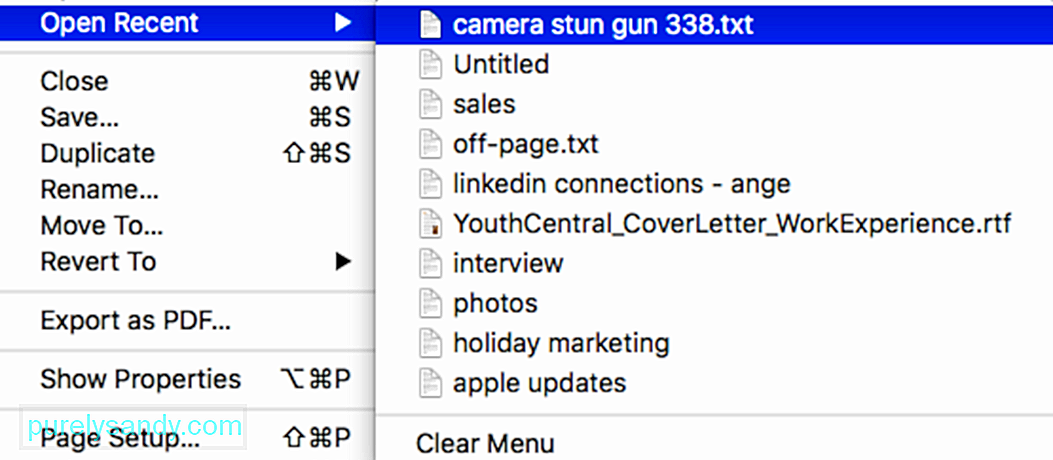
Ehhez:
A lista törlése után próbálja meg újra menteni a fájlt, hogy ellenőrizze, helyreállt-e az automatikus mentés.
2. megoldás: Másolja a fájlt. Ha valamilyen oknál fogva az első megoldás nem működik, megpróbálhatja átmásolni a dokumentumot egy új fájlba, és mentse az új dokumentumot. Vegye figyelembe, hogy ez valójában nem oldja meg a hibát. Ez egy kerülő megoldást kínál a fájl mentésére az adatok elvesztése nélkül. 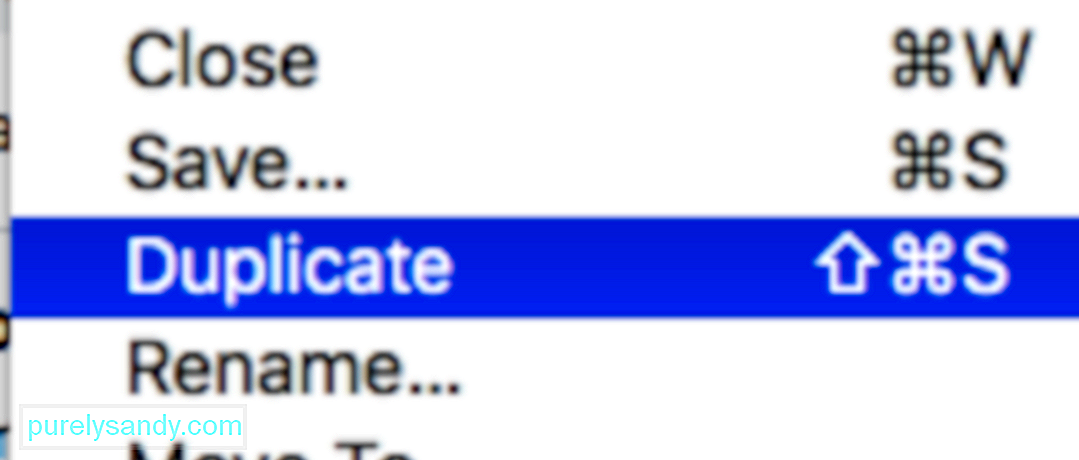
A fájl másolatához kattintson a felső menü Fájl elemére, majd válassza a Másolat lehetőséget. Alternatív megoldásként használhatja a Shift + Command + S billentyűkombinációt ugyanazon eredmény eléréséhez. Lépjen a duplikált fájlhoz, és mentse el.
Ha nem hajlandó lemásolni a dokumentumot, megpróbálhatja a hagyományos módon másolni a dokumentum tartalmát egy újba.
3. megoldás: Sérült fájlok keresése.Ezt a hibát néha a dokumentumban lévő sérült adatok okozhatják. Például a Numbers egyes lapjai vagy oszlopai sérültek lehetnek, és kiválthatják ezt a hibát. Ennek kijavításához másolja az összes meg nem javított adatot egy új fájlba, és mentse el. Nem kell aggódnia, mert a sérült adatokat nem másolja át az új fájljába.
Javasoljuk továbbá, hogy törölje a Mac összes sérült fájlját, amelyek esetleg tovább súlyosbítják a problémát. Ezt úgy teheti meg, hogy egy optimalizáló alkalmazással eltávolítja az összes szemetet és esetleges problémákat a Mac gépén.
4. megoldás: Tiltsa le az automatikus mentést. Alapértelmezés szerint a macOS bekapcsolja az automatikus mentést, hogy a felhasználók számára kényelmessé váljon hogy mentse a fájljaikat. Ha azonban nem akar az Autosave-re támaszkodni, és kézzel szeretné menteni a fájljait, letilthatja azt a Rendszerbeállítások alatt az alábbi utasítások szerint: 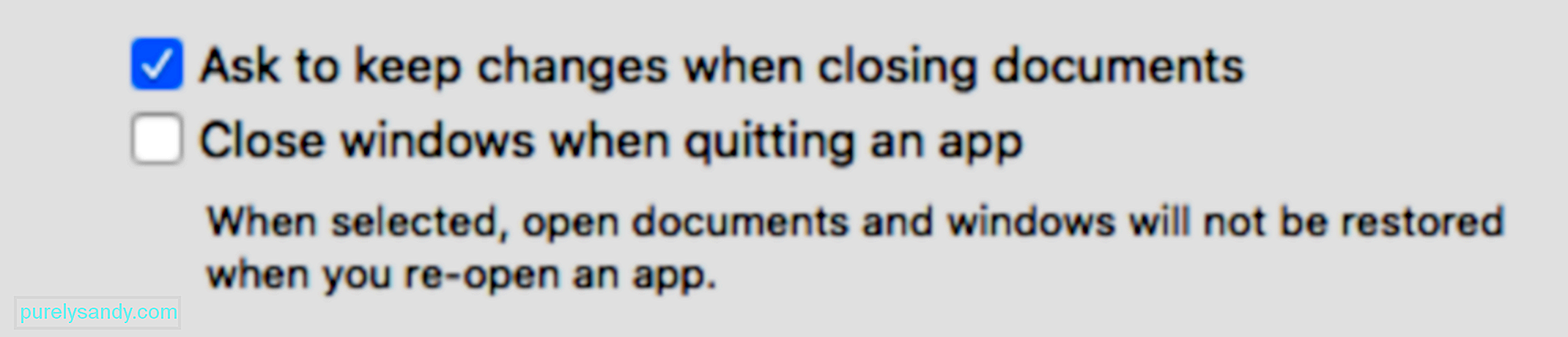
Miután ezt megtette, az automatikus mentés már nem fog működni. Ehelyett használhatja a Mentés funkciót, amely a fájl bezárásakor kéri a módosítások mentését.
CsomagolásAz automatikus mentés hasznos funkció, de csak akkor, ha működik. Ha nem működik, vagy ha a Mac hibát „nem lehet automatikusan menteni” a dokumentumok mentésekor, akkor a javításhoz kövesse a fenti utasításokat.
Youtube videó: 4 Megkerülő megoldások a Mac hibához „Nem lehet automatikusan menteni” a dokumentumok mentésekor
09, 2025

